8 maneiras de encontrar o número IMEI em seu iPhone ou iPad
Você sabe como você tem uma impressão digital única que ninguém mais no mundo tem? Bem, seu iPhone ou iPad celular também tem um: é chamado de número IMEI.
IMEI significa International Mobile Equipment Identity. É um padrão da indústria, compartilhado entre operadoras de celular e fabricantes para compras de segurança. Seu IMEI é importante porque você precisará dele para coisas como registro, formulários de suporte e verificação de furto no histórico do dispositivo.
Aqui estão todas as maneiras de encontrar o número IMEI do seu iPhone ou iPad, esteja ele bloqueado, desligado ou não esteja com você.
1. Ligue para ele
Uma maneira rápida de encontrar o número IMEI do seu iPhone ou iPad do celular é ligar para * # 06 # . Depois de fazer a chamada com sucesso, uma tela aparecerá com as informações do seu dispositivo.
2. Verifique suas configurações
Para encontrar o seu número IMEI em qualquer iPhone ou iPad celular, você pode facilmente verificar o aplicativo Ajustes. Vá para Configurações> Geral> Sobre . Com um pouco de rolagem, você será capaz de encontrar o número IMEI com bastante facilidade.
3. Abra a bandeja do SIM
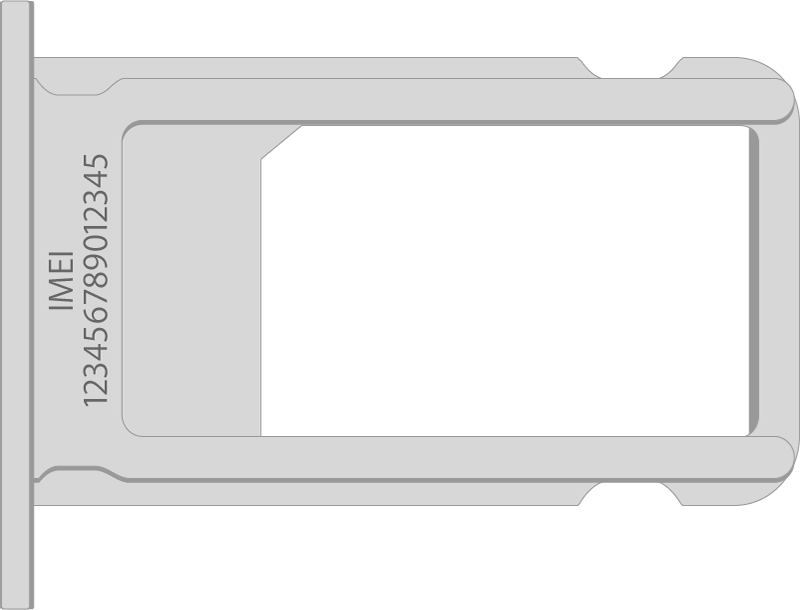
Se você precisa desesperadamente do seu número IMEI, mas o dispositivo não liga, um iPhones 6s ou posterior deve ter o número IMEI impresso na bandeja do SIM. Tudo que você precisa fazer é abrir a bandeja do SIM. Você pode localizar o número IMEI na parte inferior da bandeja.
4: Verifique a parte traseira do dispositivo
Do iPhone 5 ao iPhone 6, você poderá encontrar o número IMEI diretamente na caixa de metal do iPhone. Você pode encontrá-lo na seção intermediária inferior do dispositivo.

5. Use o Finder com um Mac
Se você descobrir que seu iPhone está bloqueado e não há como abrir a bandeja do SIM, você pode conectar seu iPhone a um Mac e usar o aplicativo Finder. Este método funcionará em qualquer Mac executando macOS Catalina 10.15 ou posterior.
Depois de conectar seu iPhone ao Mac, abra o aplicativo Finder e selecione seu iPhone ou iPad celular na barra lateral.
Vá para a guia Geral e localize seu dispositivo. Para iPhones, clique em Número de telefone abaixo do nome do dispositivo para visualizar o número IMEI. Para iPads, clique no Número de série para ver os números IMEI e ICCID.
6. Use o iTunes com Windows
Para usuários Mac mais antigos que não podem mais atualizar seu sistema operacional, você também pode pesquisar o número IMEI do iPhone ou iPad usando o iTunes. Isso também é o que você precisa fazer se tiver um PC com Windows.
Depois de conectar o iPhone ao computador, abra o iTunes . Em seguida, clique em Resumo para ver as informações do seu dispositivo Apple, incluindo o número IMEI.
7. Vire a embalagem
Muitos amantes da Apple mantêm a caixa branca e elegante que acompanha seu iPhone ou iPad. Se você for uma das pessoas sortudas que guardaram o seu, poderá encontrar o número IMEI impresso em um adesivo na caixa.

8. Vá para o site da Apple ID
Se você não tem seu iPhone ou iPad com você, mas precisa do número IMEI, ainda pode haver esperança online. Desde que o dispositivo esteja conectado à sua conta iCloud, você pode obter as informações do dispositivo no site da Apple.
Para fazer isso, vá para appleid.apple.com em qualquer navegador. Em seguida, conecte-se ao seu ID Apple e verifique a lista de dispositivos. Depois de encontrar o dispositivo sobre o qual precisa de informações, clique no nome do dispositivo para mostrar o número IMEI.
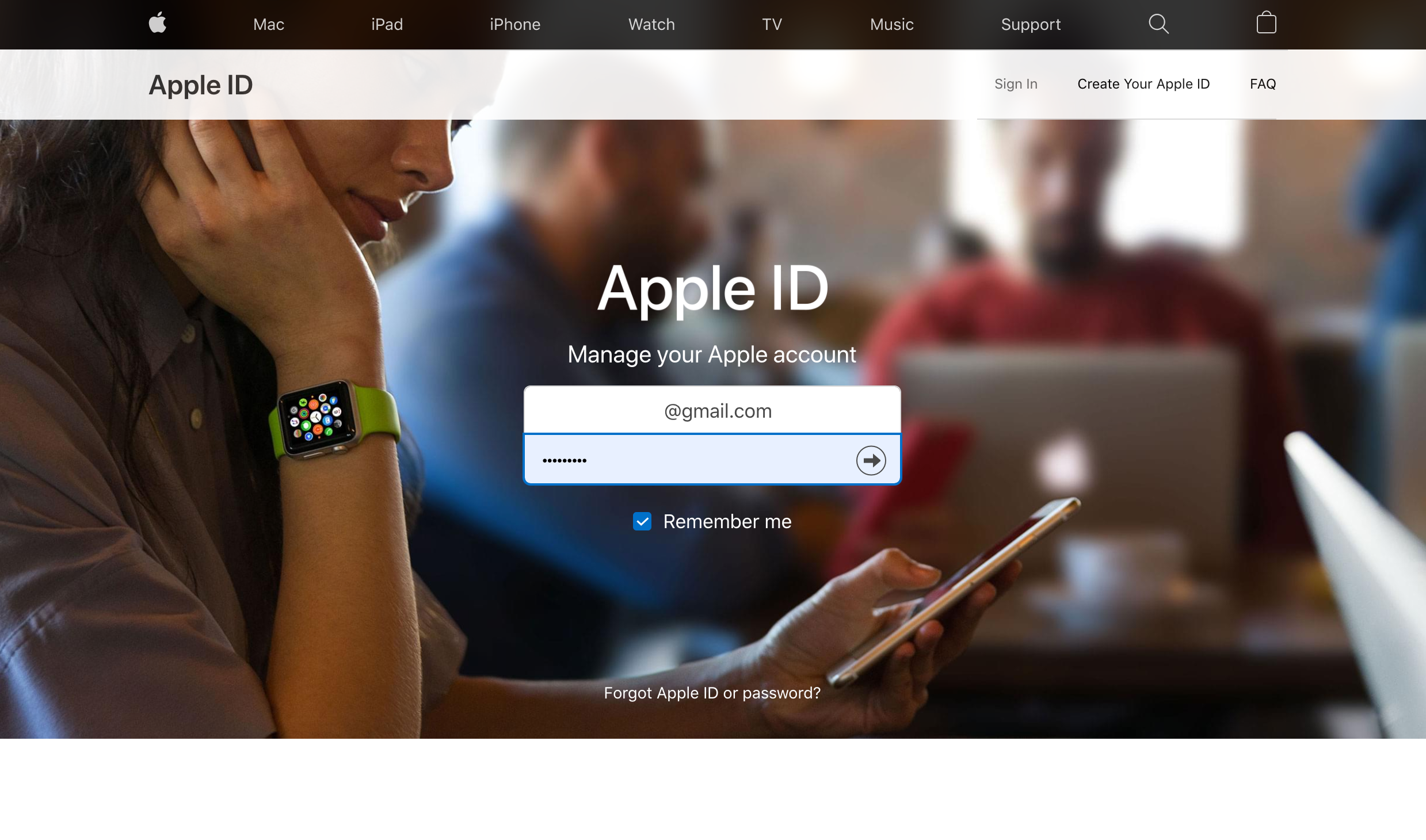
Por que o número IMEI é importante
Se você deseja comprar um dispositivo Apple de segunda mão, o número IMEI é uma das melhores maneiras de descobrir o quão legítimo ele é. Qualquer histórico de roubo, atividade criminosa ou bloqueio da operadora deve estar vinculado ao dispositivo que usa este número.
Além disso, os números IMEI também podem ser necessários ao falar com o suporte da Apple. Ao aprender o número IMEI, a Apple pode saber rapidamente qual é o modelo do seu telefone, em que ano foi lançado e se ele está coberto por uma garantia.

